M3U8을 MP4로 변환하는 최고의 3가지 도구 [스트림에서 파일로]
M3U8이 온라인 비디오 스트리밍에 일반화되었지만, 인터넷 연결 없이 어떻게 열 수 있을까 궁금할 수 있습니다. M3U8을 MP4로 변환하는 것은 실용적인 솔루션입니다! MP4는 호환성을 보장할 뿐만 아니라 시청 환경을 향상시킵니다. 이러한 변환은 적절한 도구로만 수행할 수 있습니다. 따라서 이 게시물에서는 M3U8 파일을 MP4로 변환하여 나중에 라이브 스트림을 저장하고, 친구와 공유하고, 기타 작업을 수행하는 세 가지 방법을 알려드리겠습니다.
M3U8 대 MP4: 간략한 정의
오늘날 많은 파일 형식이 있으므로 각각이 M3U8과 MP4처럼 고유한 목적과 기능을 제공한다는 것을 알고 계실 것입니다. 따라서 M3U8을 MP4로 변환하는 방법을 소개하기 전에 이 섹션에서 각각을 간략하게 알아보세요.
M3U8 포맷이란?
M3U8은 멀티미디어 파일에 대한 참조를 포함하는 비디오 스트리밍에 일반적으로 사용되는 포맷입니다. 이는 종종 Apple에서 인터넷에서 비디오 오디오 콘텐츠를 스트리밍하기 위해 만든 프로토콜인 HTTP Live Streaming과 함께 사용됩니다. 더욱이 M3U8 포맷은 미디어 플레이어가 다양한 네트워크 조건에 맞게 일반적으로 다른 해상도로 코덱된 다양한 비디오 파일 청크에서 콘텐츠를 스트리밍하는 데 도움이 되는 재생 목록 역할을 합니다.
M3U8 파일을 어떻게 여나요?
이 파일은 일반적으로 VLC 미디어 플레이어나 다른 HLS 호환 플레이어와 같은 스트리밍 프로토콜을 지원하는 미디어 플레이어로 열 수 있습니다. 이를 사용하면 M3U8 파일에서 지정한 대로 재생 목록 파일을 쉽게 열고 볼 수 있습니다. 이 형식은 라이브 스트리밍 및 기타 스트리밍 서비스에 매우 적합하지만 인터넷 연결이 필요하므로 오프라인 보기에는 사용할 수 없습니다.
MP4 형식은 무엇인가요?
반면 MP4는 보편적인 비디오 파일 포맷입니다. 비디오뿐만 아니라 오디오, 이미지, 심지어 자막도 저장할 수 있습니다. 이 파일은 고품질 비디오와 효율적인 압축 기술로 유명하여 너무 많은 공간을 차지하지 않고도 선명한 사진을 제공합니다. 또한 이 포맷의 가장 좋은 점 중 하나는 인터넷 연결이 필요 없다는 것입니다. 스마트폰에서 태블릿에 이르기까지 어떤 기기를 사용하든 MP4 파일은 어디서나 쉽게 재생하고 즐길 수 있습니다.
궁극적으로, 콘텐츠를 라이브로 스트리밍하든 오프라인에서 비디오를 즐기든, M3U8과 MP4라는 두 가지 형식을 이해하면 필요에 따라 올바른 형식을 선택하는 데 도움이 될 수 있습니다. 이제 .m3u8에서 mp4로 변환하는 다음 방법을 살펴보겠습니다.
자세한 단계를 통해 M3U8을 MP4로 변환하는 방법
M3U8을 MP4로 변환하는 경우, 다행히도 많은 도구가 프로세스를 간소화할 수 있습니다. 오늘날 인기 있는 세 가지 옵션을 자세히 살펴보세요. 이 옵션에서는 고유한 기능과 원활한 M3U8 파일에서 MP4로의 변환을 달성하는 데 도움이 되는 방법을 제공합니다.
1. 4Easysoft 전체 비디오 변환기
이 목록의 첫 번째 정거장은 다음과 같습니다. 4Easysoft 총 비디오 변환기. M3U8 파일을 MP4 비디오로 변환할 때 놓치지 말아야 할 다재다능한 유형의 프로그램입니다. 지원되는 광범위한 입력 및 출력 형식 외에도 해상도, 비트 전송률, 프레임 속도와 같은 다양한 사용자 지정 가능한 변환 설정을 제공하여 원하는 출력 파일을 얻을 수 있습니다. 또 다른 점은 트리밍, 자르기, 병합과 같은 기본 편집 도구가 있어 변환 전에 비디오를 다듬을 수 있다는 것입니다! 포괄적인 비디오 변환 기능과 간단한 작동으로 이 소프트웨어는 초보자와 숙련된 사용자 모두에게 훌륭한 선택입니다.

전체 과정 동안 비디오의 높은 품질이 유지되는지 확인하세요.
M3U8 및 MP4 형식을 포함하여 다양한 형식의 변환을 지원합니다.
해상도, 코덱, 품질 등의 설정을 사용자의 선호도에 맞게 조정할 수 있습니다.
일괄 변환 기능으로 여러 파일을 동시에 변환하세요.
1 단계일단 4Easysoft 총 비디오 변환기 화면에서 시작되면 M3U8 파일 업로드를 시작합니다. "파일 추가" 버튼으로 바로 이동하여 찾아보거나, 끌어서 프로그램으로 바로 놓습니다.

2 단계"모두 변환" 풀다운 목록으로 이동하여 형식 창을 엽니다. "비디오" 탭을 선택하고 원하는 프로필 설정으로 출력 형식으로 "MP4"를 선택합니다.

그대로 둘 수도 있고, "사용자 정의 프로필" 버튼을 사용해 해상도, 코덱, 품질 등을 필요에 따라 직접 조정할 수도 있습니다.

3단계홈페이지로 돌아와서 변환된 M3U8에서 MP4로의 경로와 이름을 선택합니다. "모두 변환" 버튼을 통해 변환 프로세스를 시작합니다.

2. VLC
재생 기능 외에도 이 오픈소스 미디어 플레이어인 VLC에는 강력한 변환 도구가 포함되어 있습니다. 이 내장 도구는 일괄 처리 및 다양한 매개변수 조정을 지원하여 원하는 출력 파일을 얻을 수 있습니다. 이 프로그램의 인터페이스와 광범위한 형식 지원은 추가 소프트웨어 없이 M3U8을 MP4 비디오로 변환하려는 경우 신뢰할 수 있는 선택이 됩니다.
1 단계화면에서 VLC 미디어 플레이어를 시작합니다. 바로 "미디어" 메뉴로 가서 시작한 다음 "네트워크 스트림 열기" 옵션으로 이동합니다.
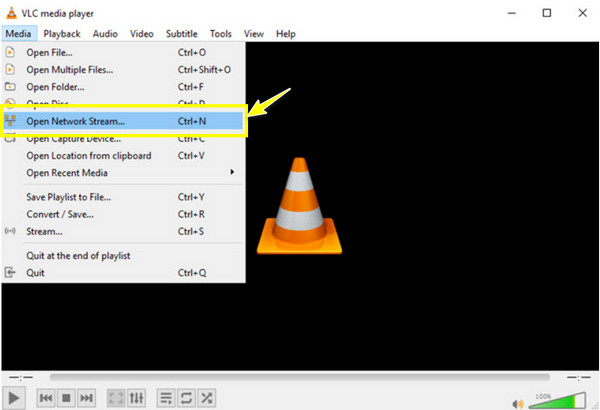
2 단계 대화 상자 안에서 .m3u8 링크를 "네트워크 URL을 입력하세요" 필드에 붙여넣습니다. 아래 버튼은 "재생"에서 "변환"으로 변경되어야 합니다. 클릭하여 진행합니다.
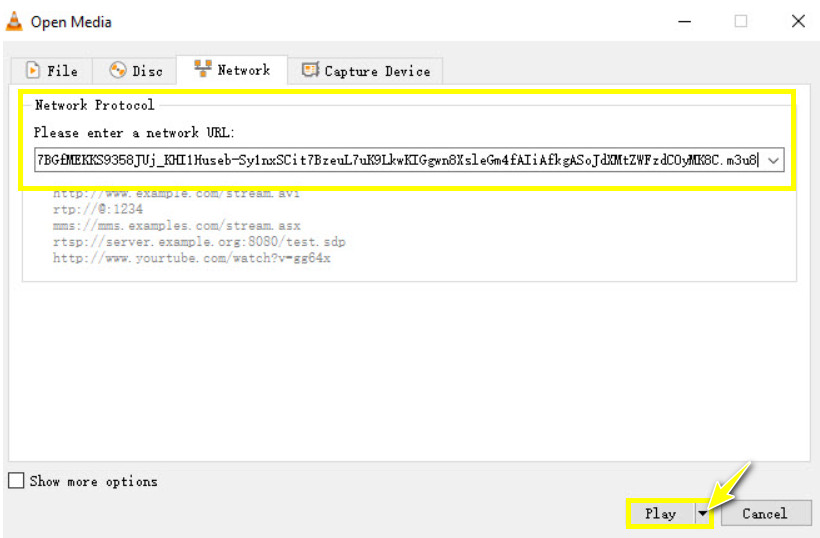
3단계 다음으로, 새로운 "변환" 대화 상자에서 "프로필" 풀다운 메뉴로 이동하여 "비디오 - H.264 + MP3(MP4)"를 선택합니다. 변환된 M3U8에서 MP4 파일의 파일 위치와 이름을 선택합니다.
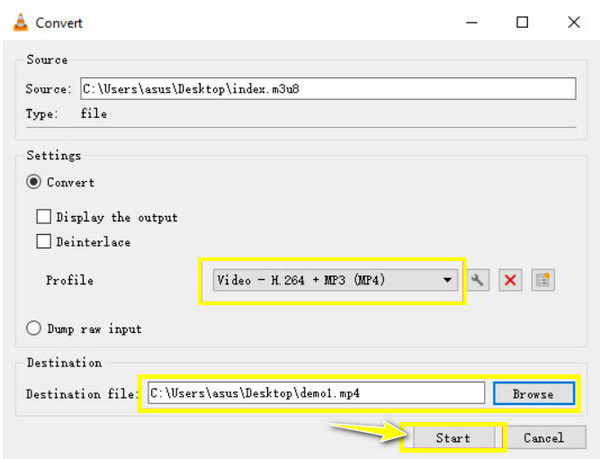
4단계모든 것이 파일에 정해지면 "시작" 버튼을 클릭하여 작업을 시작합니다. 프로그램이 M3U8 파일을 처리하여 지정된 위치에 MP4로 저장합니다.
3. FFmpeg
FFmpeg의 변환 프로세스는 다릅니다. 이 도구는 멀티미디어 데이터를 처리하는 강력한 명령줄입니다. 비디오 및 오디오 처리를 위한 고급 기능으로 유명한 FFmpeg는 변환 프로세스에 대한 정밀한 제어도 제공합니다. 일반적인 변환기에 비해 학습 곡선이 가파를 수 있지만, 이 솔루션은 M3U8에서 MP4로의 복잡한 변환을 수행해야 하는 전문가들에게 인기가 있습니다.
1 단계메인 웹사이트에서 FFmpeg를 다운로드하고 받으세요. 그런 다음 Windows에서는 "명령 프롬프트"를 통해, Mac에서는 "터미널"을 통해 컴퓨터에서 명령줄 창을 시작합니다.
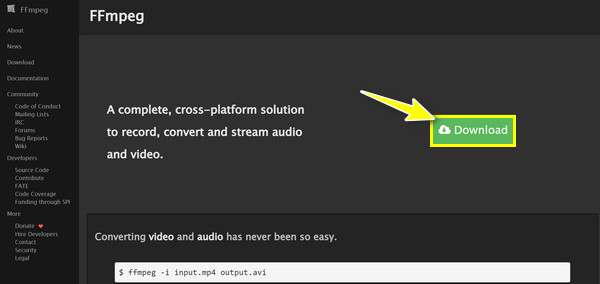
2 단계M3U8 형식을 MP4로 변환하려면 다음 명령을 입력하세요: ffmpeg -i input link.m3u8 -c copy output.mp4.
"input link"를 M3U8 파일의 링크로 바꾸고 "output"을 원하는 출력 파일 이름으로 바꾸세요. "Enter" 키를 누르세요.
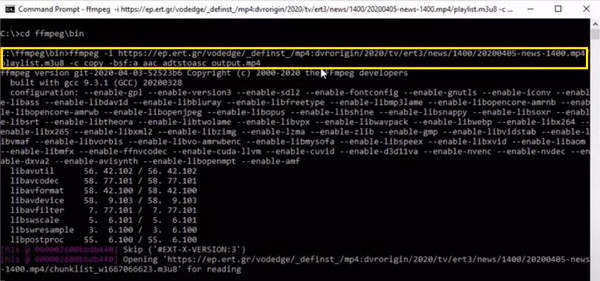
3단계그러면 프로그램이 화면에 진행 상황을 표시합니다. 완료될 때까지 기다리세요. 나중에 변환된 MP4 파일의 출력 디렉토리를 확인하세요.
결론
나중에 시청할 스트리밍 비디오를 다루든 프로젝트를 위해 비디오 형식을 표준화하든 M3U8을 MP4로 변환하면 더 쉽게 작업할 수 있습니다. 후자의 형식이 널리 지원되기 때문일 뿐만 아니라 보기, 편집 및 공유가 훨씬 편리하기 때문입니다. 이 작업을 위한 모든 도구 중에서 4Easysoft 총 비디오 변환기 품질을 유지하면서도 원활한 변환 프로세스를 제공하는 것이 보장됩니다. 일괄 처리 및 고급 편집 도구와 같은 기능이 있어 기대되는 기능이 많으므로 지금 다운로드하여 비디오에서 원하는 것을 달성할 준비를 하세요.


